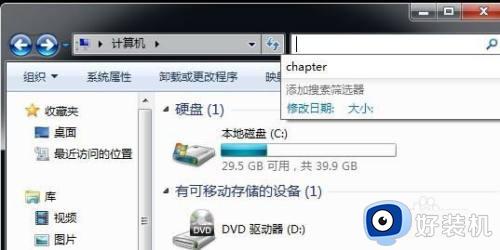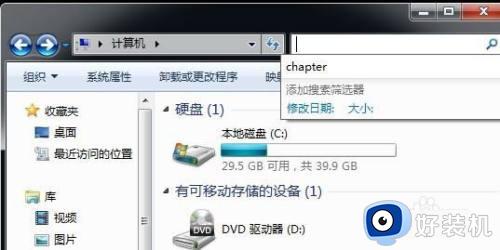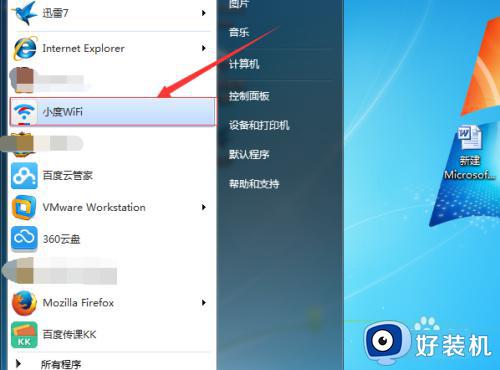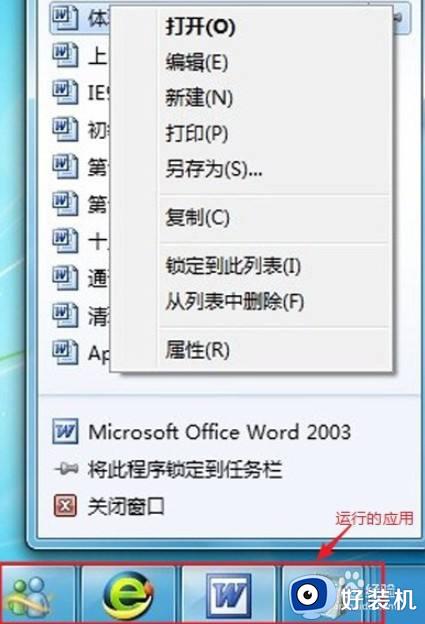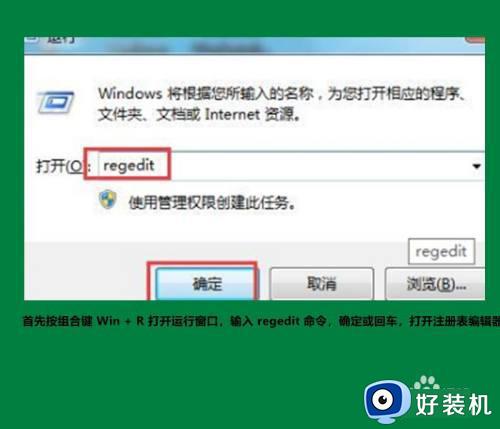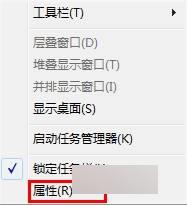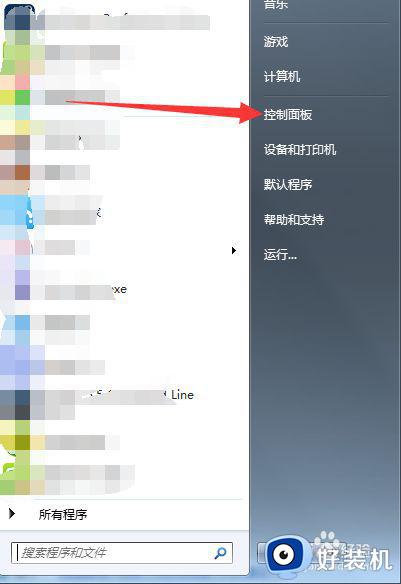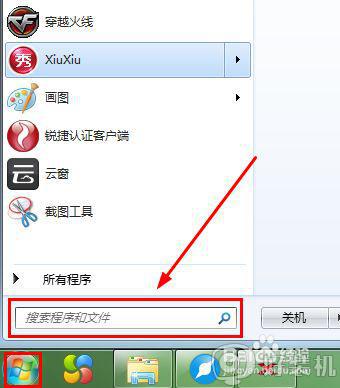win7电脑文件搜索记录怎么清除 win7电脑如何删除文件搜索记录
由于日常操作的ghost win7电脑中存放着众多文件夹,因此用户想要查找时也只能通过文件搜索来进行,不过每次在win7系统中进行文件搜索时都会留下搜索记录,不利于保护用户的隐私,那么win7电脑如何删除文件搜索记录呢?这里小编就来教大家win7电脑文件搜索记录清楚操作方法。
推荐下载:电脑公司win7安装版
具体方法:
直接在搜索框删除
1、直接点击win7的搜索框,会自动弹出已经搜索过的信息列表。
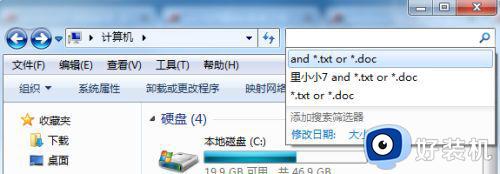
2、将鼠标移动到需要删除的记录上,按del删除键即可删除该条搜索记录了。

修改注册表
1、按“win+r”组合键,输入regedit,单击“确定”。
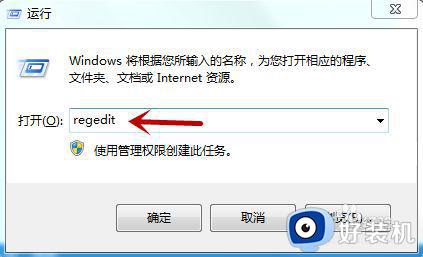
2、进入注册表编辑器,依次展开:HKEY CURRENT US-E RSoftwareMicrosoftWindowsCurrentVersionExplorerWordWheelQuery。
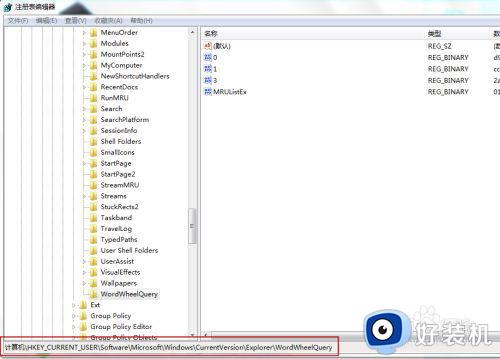
3、在右边窗口,删掉除“MRUListEx”之外的值,退出注册表即可。
通过本地组策略来禁留搜索记录
1、按“win+r”组合键,输入gpedit.msc,单击“确定”。
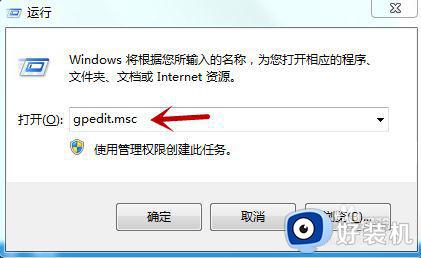
2、进入本地组策略编辑器,依次展开:用户配置-管理模板-Windows组件-Windows资源管理器。
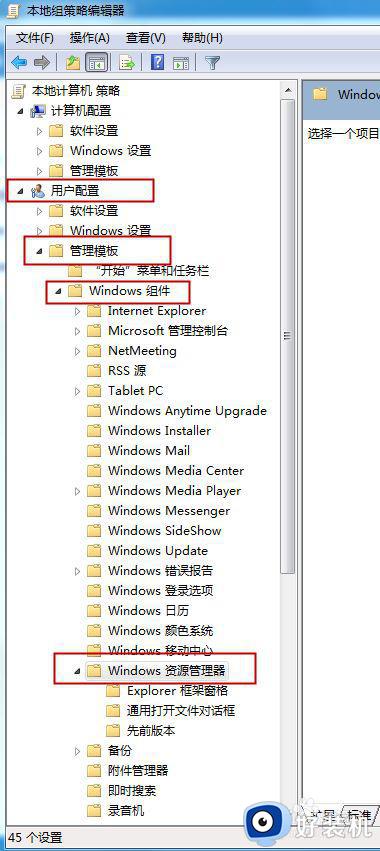
3、在右边找到“在Windows资源管理器搜索框中关闭最近搜索条目的显示”选项。
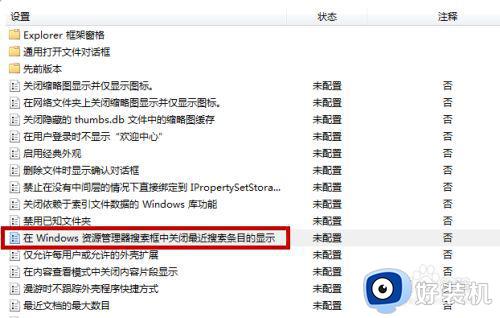
4、双击打开该选项,设置为“已禁用”,单击“确定”。
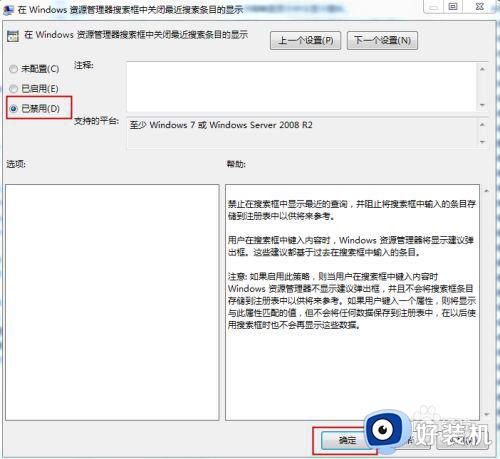
5、退出组策略就设置完成了。
以上就是关于win7电脑文件搜索记录清楚操作方法了,有需要的用户就可以根据小编的步骤进行操作了,希望能够对大家有所帮助。